(华为电脑的防火墙在哪里)如何在华为电脑上找到并设置防火墙?步骤详细解析
华为电脑上防火墙的设置与优化:步骤详解与多元化分析
随着网络技术的发展,电脑的安全问题日益受到重视,华为电脑作为我国知名的电脑品牌,其安全性能自然备受关注,本文将详细介绍如何在华为电脑上找到并设置防火墙,同时从多个角度进行分析,以帮助用户更好地理解和运用防火墙功能。
如何在华为电脑上找到并设置防火墙
1、打开华为电脑的控制面板
点击电脑左下角的“开始”按钮,在弹出的菜单中选择“控制面板”,在控制面板界面,找到“系统和安全”选项,点击进入。
2、找到防火墙设置
在“系统和安全”界面,找到“Windows Defender 防火墙”选项,点击进入,这里需要注意的是,不同版本的Windows操作系统可能会有所不同,但大致步骤类似。
3、设置防火墙规则
在“Windows Defender 防火墙”界面,可以看到左侧有四个选项:①“启用或关闭Windows Defender 防火墙”;②“允许应用或功能通过Windows Defender 防火墙”;③“更改通知设置”;④“高级设置”。
(1)启用或关闭防火墙
点击“启用或关闭Windows Defender 防火墙”,在右侧界面中,可以分别设置“专用网络设置”和“公用网络设置”,建议用户根据实际需求选择“启用”或“关闭”。

(2)允许应用或功能通过防火墙
点击“允许应用或功能通过Windows Defender 防火墙”,在右侧界面中,可以看到已安装的应用列表,勾选需要允许通过防火墙的应用,然后点击“确定”即可。
(3)更改通知设置
点击“更改通知设置”,在右侧界面中,可以设置是否允许防火墙通知用户有关安全问题的信息。
(4)高级设置
点击“高级设置”,在右侧界面中,可以查看和设置防火墙的高级规则,这里可以进行详细的设置,如添加规则、修改规则等。
多元化分析
1、防火墙的作用
防火墙是网络安全的重要组成部分,它可以防止未经授权的访问和攻击,保护电脑不受恶意软件和病毒的侵害,通过设置防火墙,用户可以有效地提高网络安全性能。
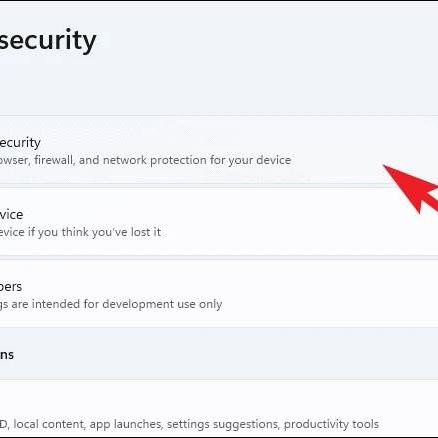
2、防火墙的优化
(1)定期更新防火墙规则
随着网络环境的变化,防火墙规则也需要不断更新,用户可以定期检查防火墙规则,删除无效规则,添加新的规则,以提高防火墙的防护效果。
(2)合理配置防火墙策略
用户应根据实际需求,合理配置防火墙策略,对于不需要通过防火墙的应用,可以设置为“允许”;对于敏感数据,可以设置为“阻止”。
3、常见问题解答(FAQ)
(1)问:如何判断防火墙是否已经启用?
答:在“Windows Defender 防火墙”界面,查看“启用或关闭Windows Defender 防火墙”选项,如果显示为“启用”,则表示防火墙已启用。

(2)问:如何查看防火墙日志?
答:在“Windows Defender 防火墙”界面,点击“查看防火墙日志”,在弹出的窗口中可以查看防火墙的日志信息。
参考文献
1、《Windows防火墙配置与管理实战手册》
2、《网络安全技术与应用》
通过以上步骤,用户可以在华为电脑上轻松找到并设置防火墙,合理配置防火墙,可以有效提高网络安全性能,保护电脑不受恶意攻击,了解防火墙的作用和优化方法,有助于用户更好地使用和维护网络安全。







